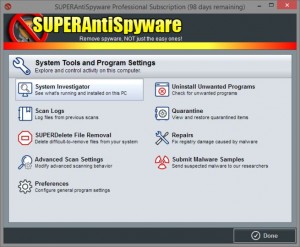
hogyan lehet eltávolítani SuperAntiSpyware Free Edition a számítógépen? Miért nem lehet eltávolítani a számítógépről? Ha ilyen bosszantó kérdései vannak, úgy gondolom, hogy innen a legjobb választ és megoldást kapja, hogy jól megszabaduljon ettől a programtól.

Program áttekintése
SuperAntiSpyware Free Edition egy ingyenes változata a SuperAntiSpyware program, amely által közzétett SuperAdBlocker.com. ez az alkalmazás azt állítja, hogy észleli és eltávolítja a különböző típusú malware és vírusok azonnal a felhasználók számára. A telepítés után, akkor meg egy automatikus indítás registry bejegyzést a rendszer támogatja a program automatikusan fut a PC-n, és mi több, a háttér vezérlő szolgáltatás is hozzá, hogy a program fut a háttérben.
problémák eltávolítása SuperAntiSpyware Free Edition
- a program nem érhető el a Programok hozzáadása/eltávolítása vagy program és funkciók (Windows uninstall feature) lista
- SuperAntiSpyware Free Edition nem lehet tisztítani teljesen annak ellenére, hogy már végrehajtja az Eltávolítás
- Program eltávolítása nem lehet befejezni, és találkozás egy ismeretlen hiba
- nem lehet eltávolítani megtalálni a módját, hogy távolítsa el SUPERAntiSpyware free edition a számítógépen
úgy érzi, nehéz eltávolítani SUPERAntiSpyware Free Edition? Meg fogja találni a program lehet távolítani könnyedén elolvasása után a következő eltávolítása útmutatók.
utasítások a SuperAntiSpyware Free Edition teljes eltávolításához
alkalmazza a program beépített eltávolítóját
- kattintson a jobb gombbal a SuperAntiSpyware Free Edition parancsikonjára az asztalon, majd válassza ki a fájl megnyitása helyét az almenüben
- görgessen lefelé, és keresse meg az eltávolítást a listán, kattintson rá duplán
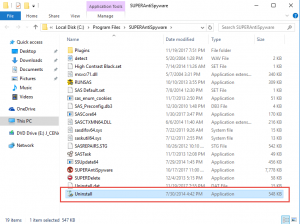
- kattintson az OK gombra az Eltávolítás folytatásához
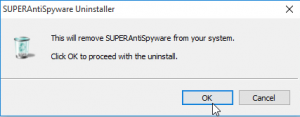
- kattintson az Igen gombra az összes beállítás, napló és karantén eltávolításához
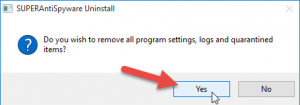
- amikor az eltávolítás befejeződött, indítsa újra a számítógépet
- miután újra bejelentkezett a rendszerbe, nyissa meg a Program telepített könyvtárát, és ellenőrizze, hogy a Telepítési mappa eltávolításra került-e
- kattintson a Windows / Start menüre, írja be a” regedit ” parancsot a keresőmezőbe
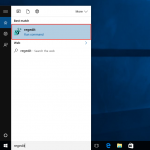
- válassza ki, hogy nyissa regedit a keresési eredmény, hogy nyissa meg a Registry Editor
- csomagolja ki a registry csoport, majd törölje azokat a rendszerleíró kulcsokat és bejegyzéseket tartozó SuperAntiSpyware Free Edition
Auto-start elem és más kapcsolódó bejegyzések könnyen hátrahagyott, ha az első vagy a SuperAntiSpyware Free Edition eltávolításának következő második módja, ezért további lépéseket kell tennie a számítógép maradékainak teljes tisztításához.
A Windows uninstaller használata a SuperAntiSpyware Free Edition eltávolításához
- kattintson a jobb gombbal a Windows gombra, válassza a Programok és szolgáltatások lehetőséget

- keresse meg a SuperAntiSpyware Free Edition-t a listán, és jelölje ki
- kattintson az eltávolításra az eltávolítás megkezdéséhez
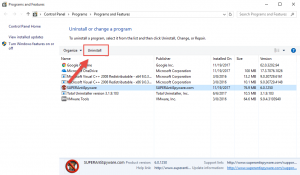
- kattintson az OK gombra az Eltávolítás folytatásához
- kattintson az Igen gombra az összes beállítás, napló és karantén eltávolításához
- várjon, amíg az eltávolítási folyamat befejeződik, majd indítsa újra a számítógépet
- amikor vissza a számítógépes rendszer újra, menjen, hogy aktiválja a számítógép keresőmezőbe
- írja be a “regedit” a mezőbe, és nyissa meg a Rendszerleíróadatbázis-szerkesztő a rendszer
- bontsa ki a csoportok a rendszerleíró kulcsok belül, és törölje az egyik, amely tartozik a SuperAntiSpyware Free Edition alkalmazás (ha félsz, hogy törli a rossz fájlt, akkor exportálja az adott fájlt back-up)
- zárja be a szerkesztő amikor befejezted

Uninstall SuperAntiSpyware Free Edition expert uninstaller
ha úgy gondolja, hogy a fenti két módon tartalmaz túl sok kézi lépéseket, és nem 100% – os garancia az alkalmazás eltávolítása, vesz egy jó app uninstaller lehet egy jobb választás az Ön számára, hogy képes végrehajtani az egész program eltávolítása automatikusan, és ami a legfontosabb, hogy nem hagy maradékot a számítógépen, és a Total Uninstaller itt csak teljesíti azt a követelményt, teljesen és könnyen eltávolítása SuperAntiSpyware Free Edition számítógépről.
- indítsa el a teljes eltávolítót a számítógépen
- válassza a SuperAntiSpyware Free Edition lehetőséget a telepített programok menüjében, majd kattintson az elemzés futtatása elemre
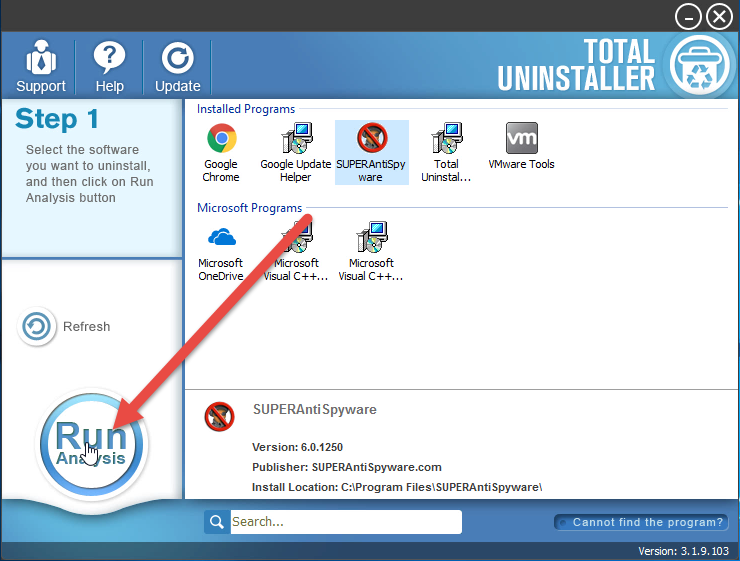
- egy idő után, a kapcsolódó fájlokat és összetevőket, majd érzékeli, és szerepel a menüben, és kattintson a teljes eltávolítás gombra
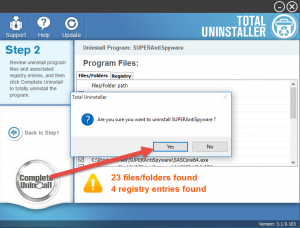
- kattintson az Igen gombra a megerősítéshez, majd kattintson az OK gombra az eltávolítási folyamat elindításához
- kattintson az Igen gombra, és várja meg az Eltávolítás befejezését
- kattintson a maradék beolvasása gombra, és törölje az összes észlelt fájlt a listából
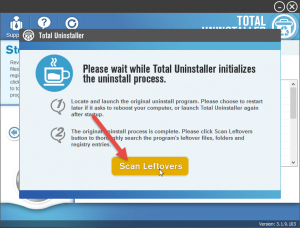
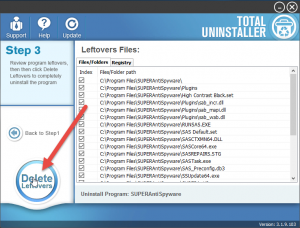
- kattintson az OK gombra a teljes eltávolítás befejezéséhez, majd kiléphet az eltávolítóból, és újraindíthatja a számítógépet
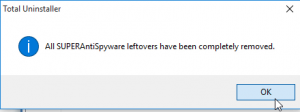
a számítógép újraindítása után a SuperAntiSpyware Free Edition már jól megtisztult a számítógépről, és nem kell további kézi lépést tennie.
video tutorials eltávolítani SuperAntiSpyware Free Edition
